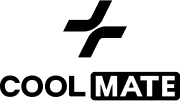Bạn đang lên kế hoạch cho buổi chạy bộ tiếp theo nhưng chưa biết quãng đường cụ thể là bao nhiêu? Đừng lo! Google Maps không chỉ giúp bạn tìm đường mà còn là công cụ cực kỳ hữu ích để đo chính xác lộ trình chạy bộ — ngay cả khi bạn chỉ dùng điện thoại hay máy tính.
Trong bài viết này, Coolmate sẽ hướng dẫn bạn chi tiết cách đo quãng đường chạy bộ trên Google Maps, giúp bạn dễ dàng theo dõi tiến độ tập luyện và đạt được mục tiêu thể chất một cách hiệu quả hơn.
Vì Sao Dân Chạy Bộ Nên Biết Cách Dùng Google Maps Đo Cự Ly?
Trước khi vào chi tiết, hãy xem Google Maps có thể giúp gì cho hành trình chạy bộ của bạn nhé:
- Biết trước đường chạy dài bao nhiêu: Nắm rõ cự ly giúp bạn lên kế hoạch tập luyện khoa học, phân bổ sức lực hợp lý và tránh đuối sức hoặc chạy chưa đủ.
- Chủ động lên lộ trình, khám phá cung đường mới: Bạn có thể tự vẽ ra những con đường chạy thú vị quanh nhà, công viên, hoặc bất cứ đâu bạn muốn, thay vì chỉ quanh quẩn vài lối mòn quen thuộc.
- Chuẩn bị giày chạy: Biết trước cự ly và ngó qua địa hình trên bản đồ giúp bạn chọn giày phù hợp (đường nhựa hay đường mòn), trang phục thoải mái cho thời gian chạy, và lượng nước/gel năng lượng cần thiết.
- Tiết kiệm chi phí, không cần app phức tạp: Google Maps là công cụ miễn phí, có sẵn và dễ dùng, không đòi hỏi cài đặt thêm ứng dụng chuyên dụng nếu nhu cầu của bạn chỉ là đo đạc cơ bản.
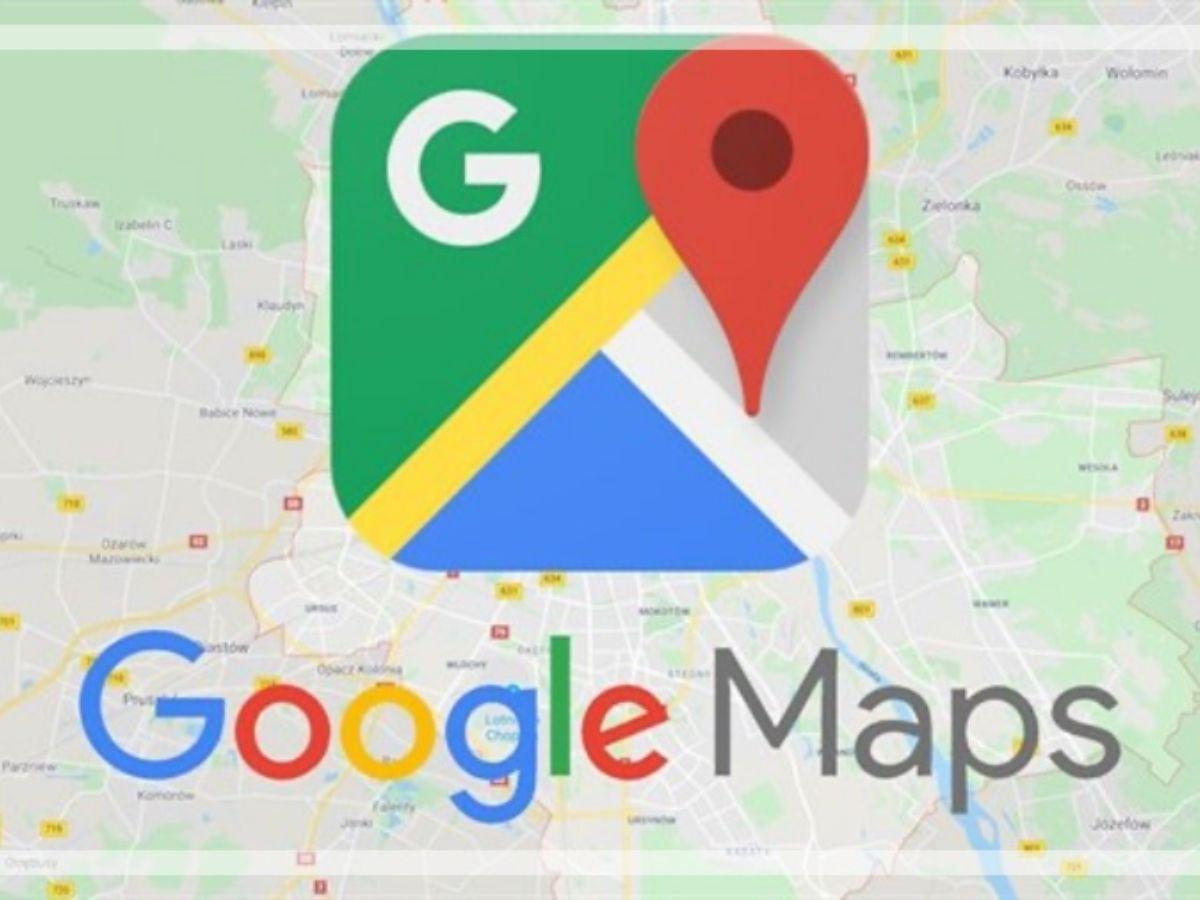
Vì Sao Dân Chạy Bộ Nên Biết Cách Dùng Google Maps Đo Cự Ly?

Cách Đo Quãng Đường Chạy Bộ Trên Google Maps Bằng Máy Tính
- Mở Google Maps trên trình duyệt web: Truy cập vào trang web Google Maps. Bạn có thể tìm kiếm khu vực mình muốn chạy, ví dụ “Công viên Gia Định” hoặc địa chỉ cụ thể.
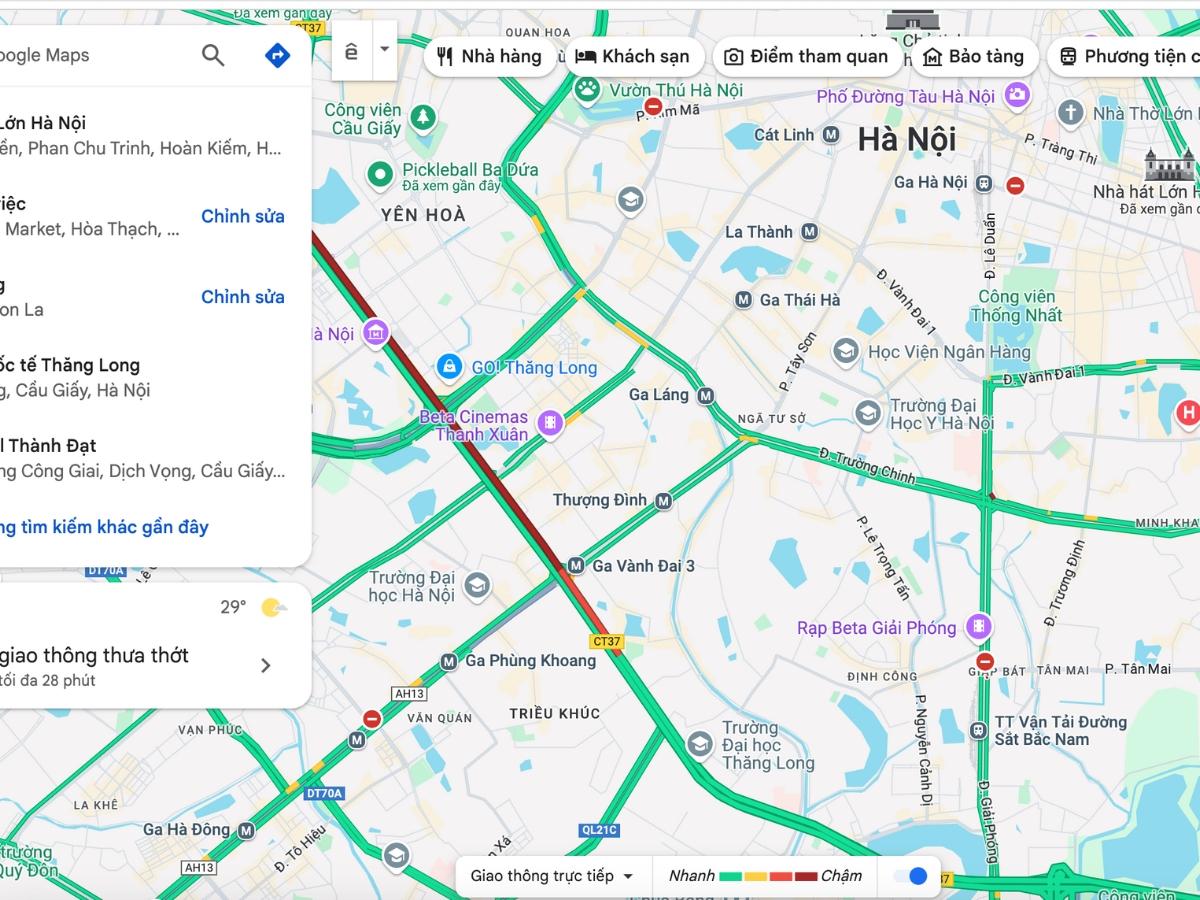
Mở Google Maps trên trình duyệt bằng máy tính
- Đặt điểm xuất phát cho lộ trình của bạn: Di chuột đến vị trí bạn muốn bắt đầu. Nhấp chuột phải vào điểm đó, một menu sẽ hiện ra. Chọn mục Đo khoảng cách (Measure distance).
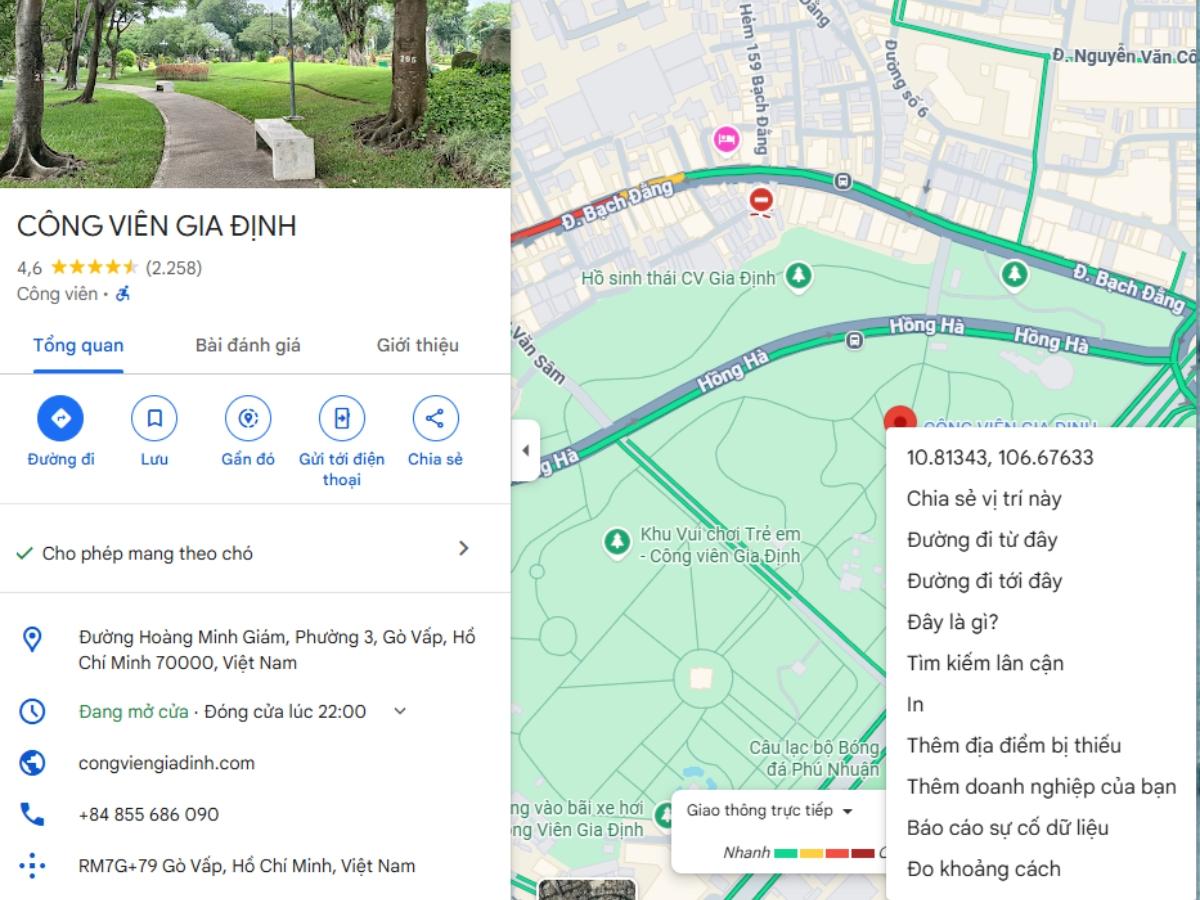
Đặt điểm xuất phát cho lộ trình của bạn
- Vẽ cung đường chạy bằng cách thêm điểm tiếp theo: Sau khi chọn “Đo khoảng cách”, một chấm tròn trắng viền đen sẽ xuất hiện ở điểm bạn vừa chọn. Bây giờ, hãy nhấp chuột trái vào điểm tiếp theo trên lộ trình bạn dự định chạy. Google Maps sẽ tự động vẽ một đường thẳng nối hai điểm và hiển thị khoảng cách.
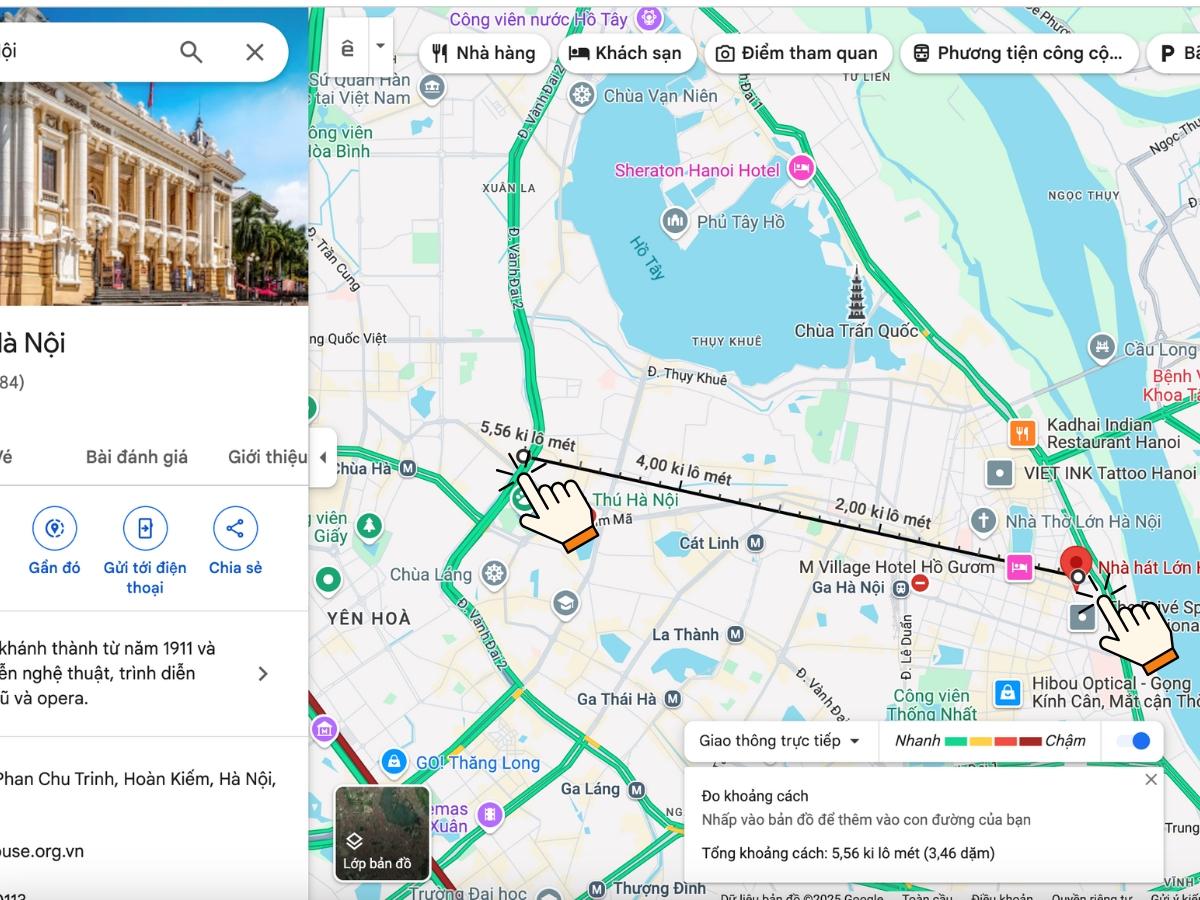
Vẽ cung đường chạy bằng cách thêm điểm tiếp theo
- Hoàn thành việc đo và xem kết quả: Sau khi đã vẽ xong toàn bộ lộ trình, tổng quãng đường sẽ hiển thị rõ ràng trong ô thông tin ở dưới cùng. Nếu muốn chỉnh sửa, bạn chỉ cần nhấp chuột trái vào chính điểm đó. Để di chuyển một điểm, hãy nhấp chuột trái vào điểm cần chỉnh, giữ và kéo đến vị trí mới rồi thả ra.
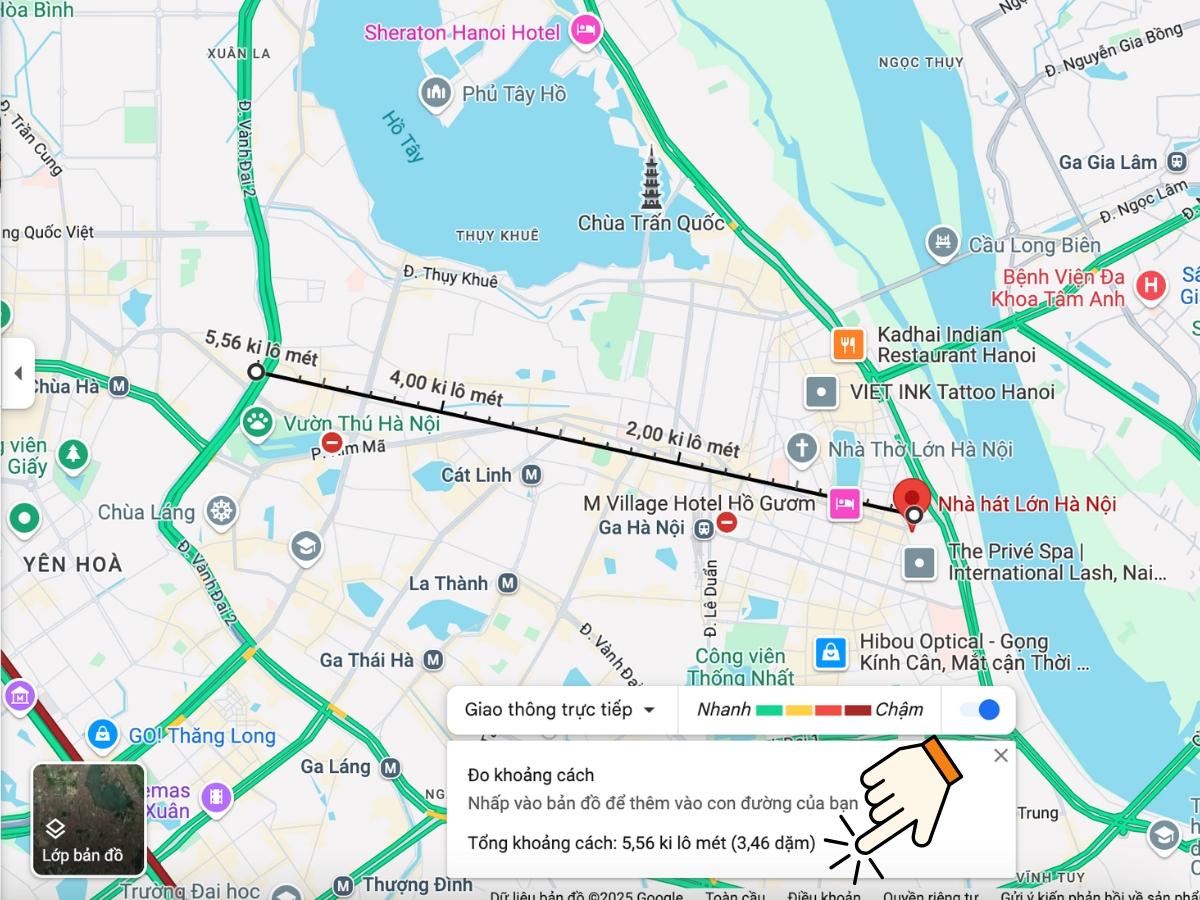
Hoàn thành việc đo và xem kết quả
Đo Lộ Trình Google Maps Cho Android & iPhone
Nếu bạn thích sự tiện lợi của điện thoại, Google Maps cũng có tính năng tương tự.
- Mở ứng dụng Google Maps trên điện thoại: Đảm bảo bạn đã cài đặt và cập nhật ứng dụng Google Maps phiên bản mới nhất. Mở ứng dụng lên và tìm đến khu vực bạn muốn đo.
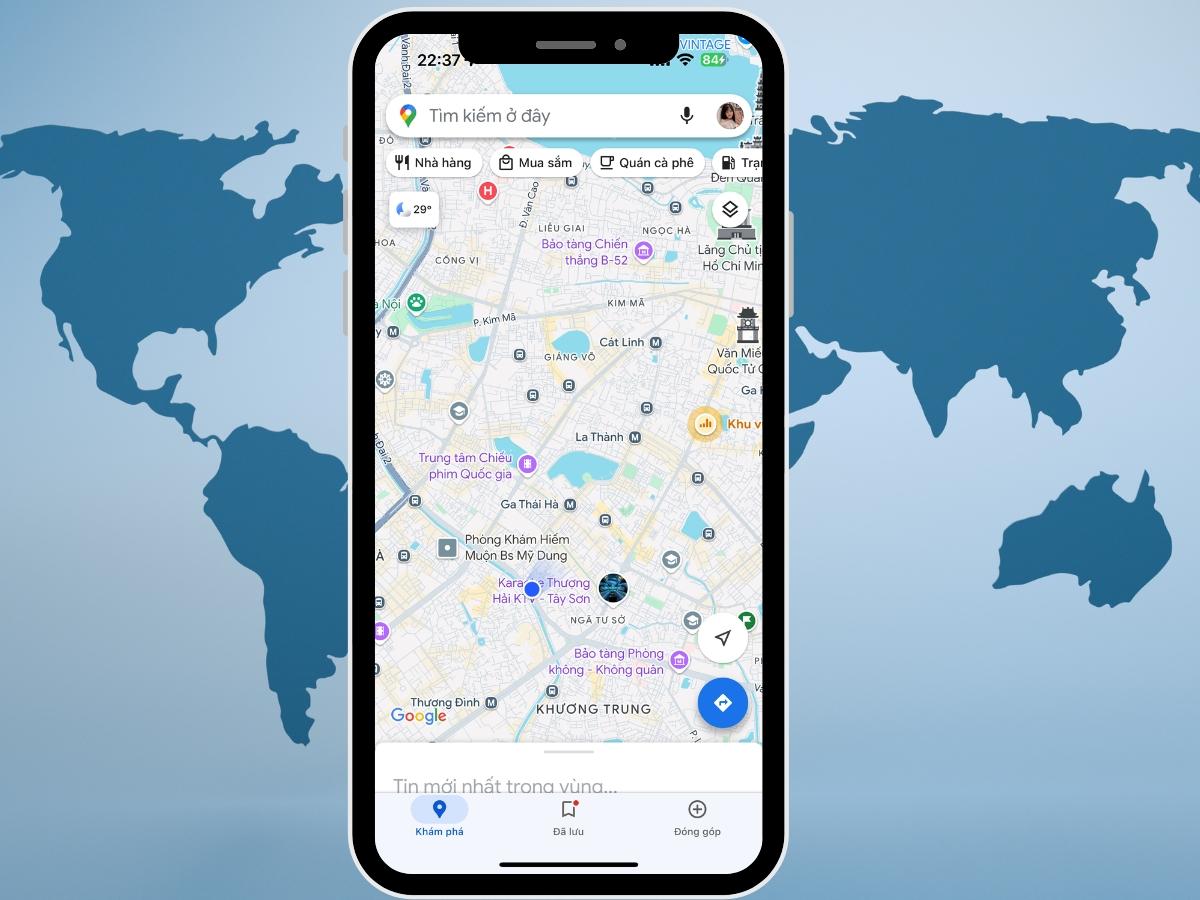
Mở ứng dụng Google Maps trên điện thoại
- “Thả ghim” điểm bắt đầu: Chạm và giữ (nhấn đè) vào vị trí chính xác bạn muốn bắt đầu trên bản đồ cho đến khi một ghim đỏ xuất hiện. Phía dưới màn hình sẽ hiện lên một bảng thông tin về địa điểm vừa ghim.
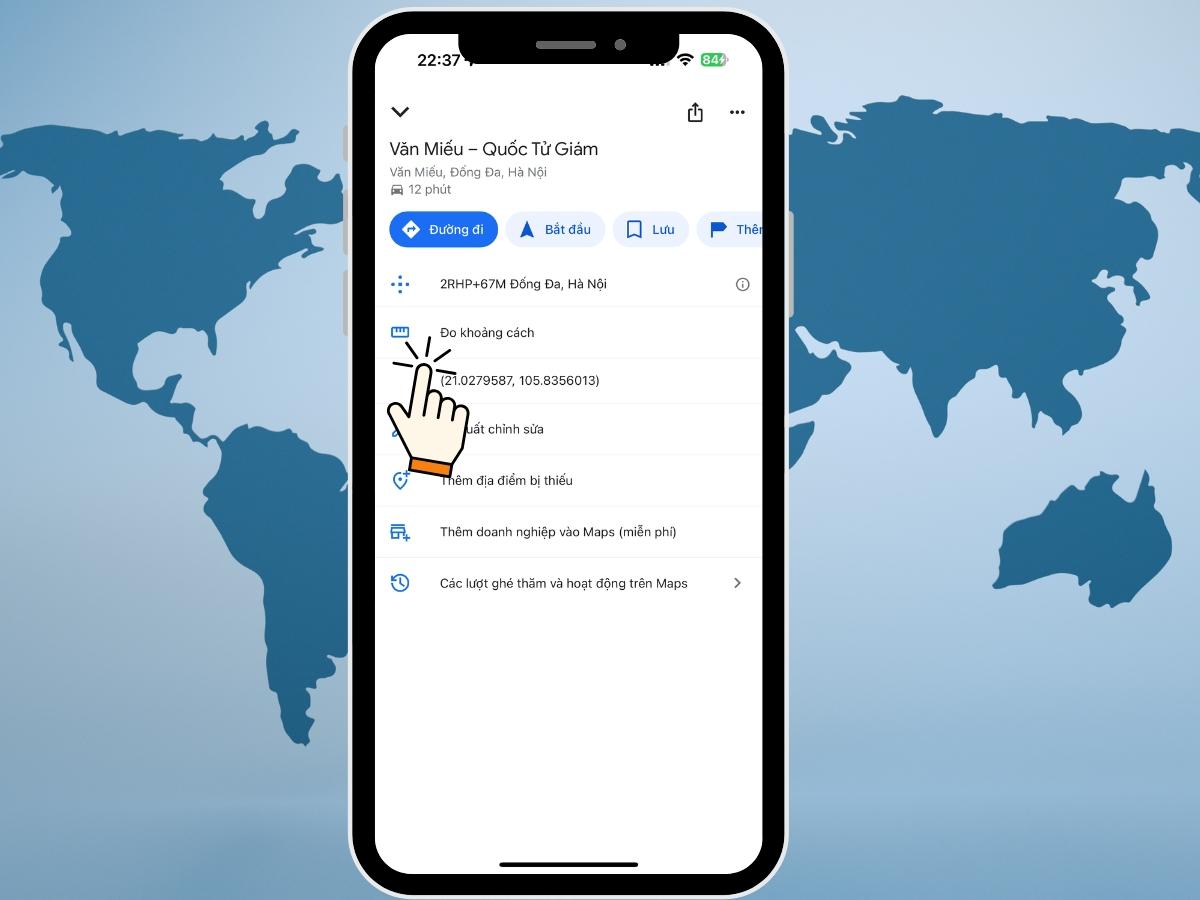
“Thả ghim” điểm bắt đầu trên Google Maps
- Chọn tính năng “Đo khoảng cách”: Vuốt nhẹ bảng thông tin địa điểm từ dưới lên để xem thêm các tùy chọn. Tìm và chọn mục Đo khoảng cách (Measure distance).
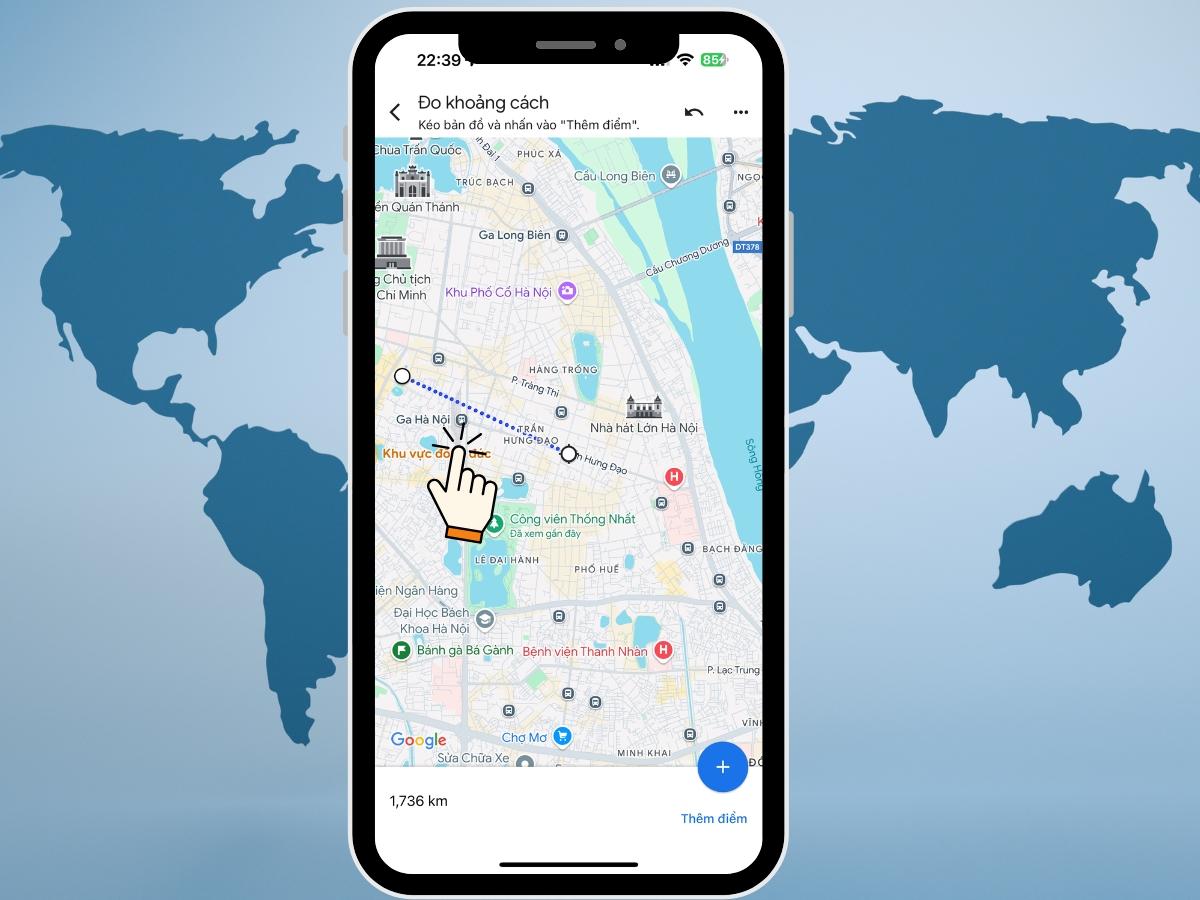
Chọn tính năng “Đo khoảng cách” trên Google Maps
- Thêm điểm để vẽ bản đồ chạy của bạn: Sau khi chọn Đo khoảng cách, ghim đỏ sẽ biến mất và xuất hiện vòng tròn đen ở giữa màn hình. Di chuyển bản đồ sao cho vòng tròn này trùng với điểm tiếp theo, rồi nhấn dấu + màu xanh (Thêm điểm) ở góc dưới bên phải. Lặp lại thao tác để vẽ toàn bộ lộ trình. Tổng quãng đường sẽ hiển thị liên tục ở góc dưới bên trái.
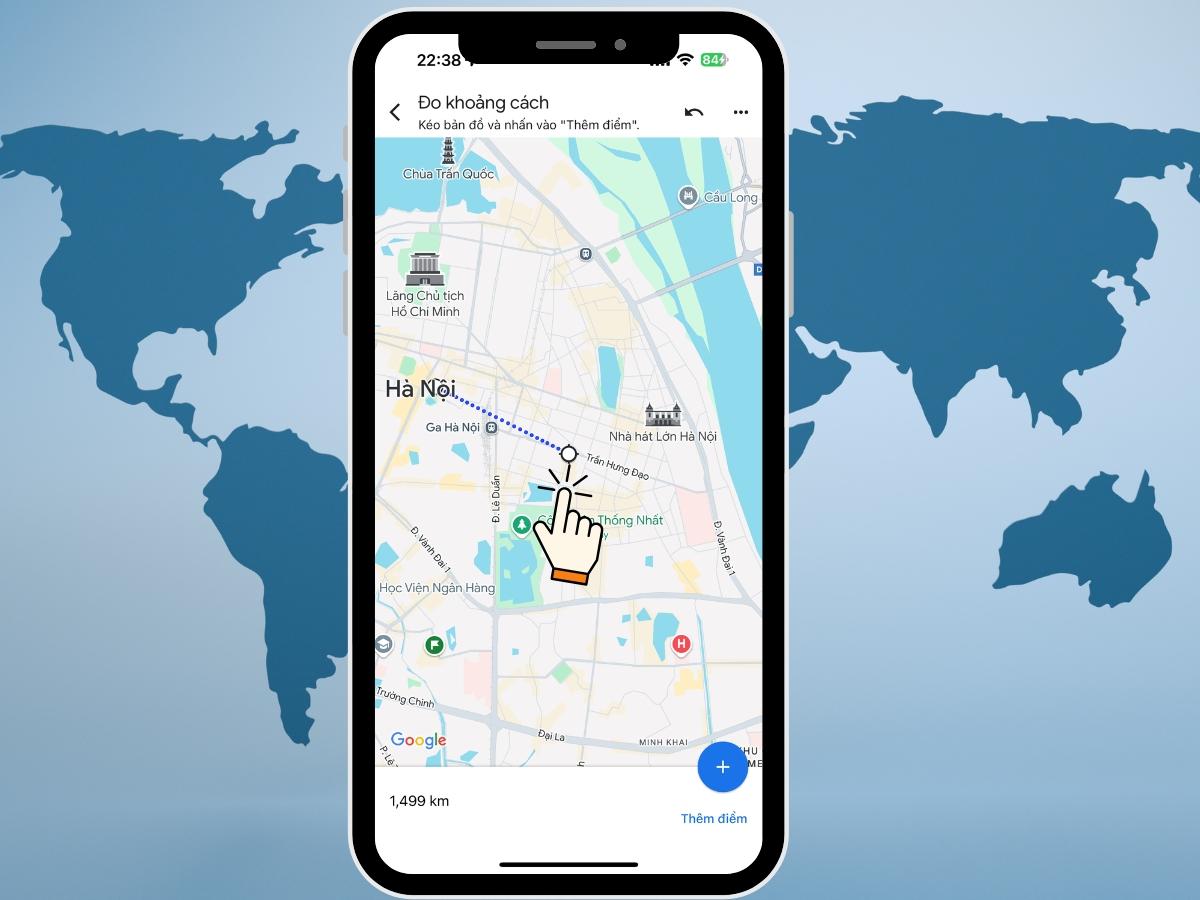
Thêm điểm để vẽ bản đồ chạy của bạn
- Xem kết quả và điều chỉnh: Tổng quãng đường chạy sẽ hiển thị ở góc dưới màn hình. Nếu muốn chỉnh sửa, bạn có thể xóa điểm cuối cùng vừa thêm bằng cách nhấn vào biểu tượng Hoàn tác (mũi tên cong quay lại) ở góc trên bên phải. Để xóa tất cả các điểm đã đo, hãy nhấn vào biểu tượng menu ba chấm cũng ở góc trên bên phải, sau đó chọn Xóa (Clear).
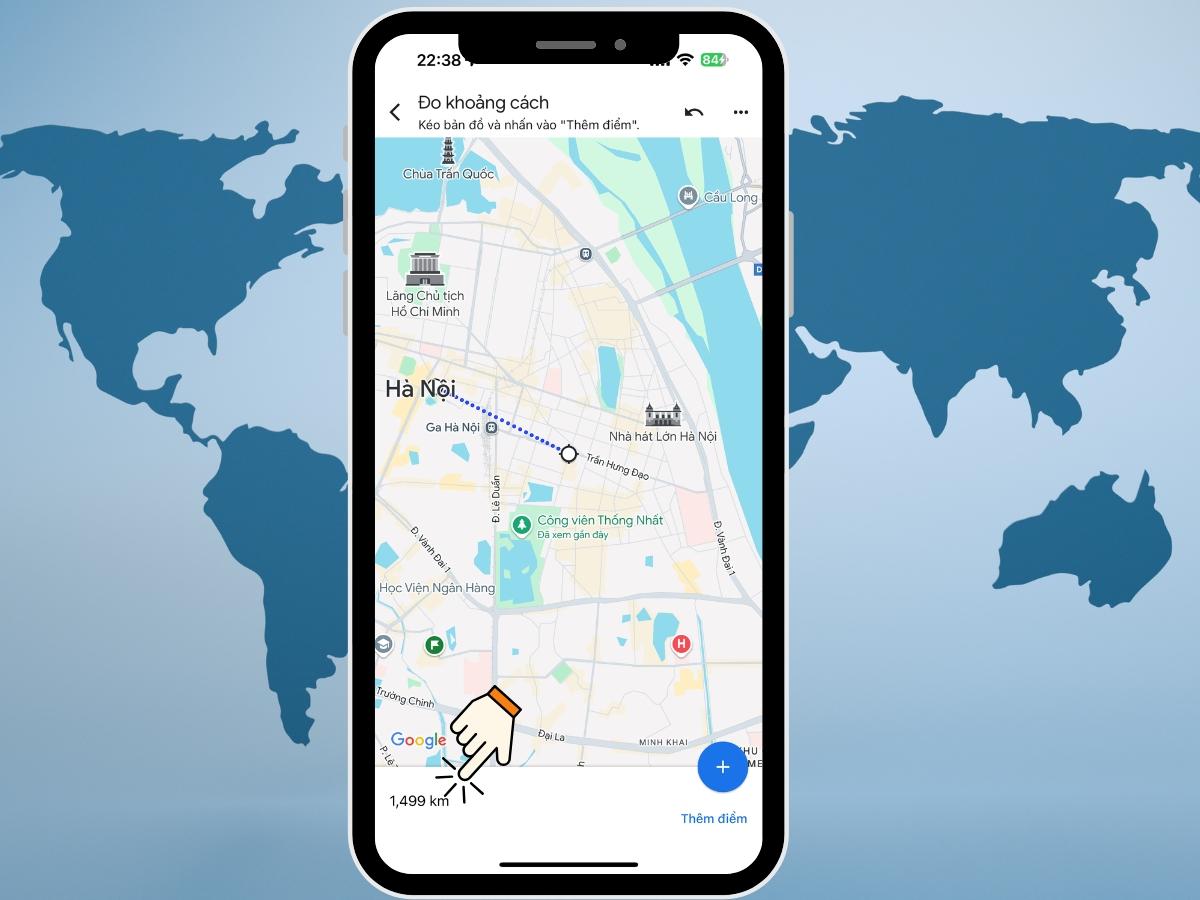
Đo lộ trình quãng đường chạy bộ bằng điện thoại hoàn thành
Google Maps Đo Khoảng Cách Chạy Bộ Có Chính Xác Tuyệt Đối Không?
Đây là câu hỏi nhiều bạn quan tâm. Google Maps đo khoảng cách dựa trên các điểm bạn đặt và nối chúng lại. Độ chính xác phụ thuộc vào một vài yếu tố:
- Cách bạn đặt điểm: Nếu bạn đặt ít điểm, đặc biệt là cắt cua ở những đoạn cong, kết quả sẽ ngắn hơn thực tế. Càng nhiều điểm bám sát đường chạy, số liệu càng gần đúng.
- Dữ liệu bản đồ: Dù Google Maps liên tục cập nhật, đôi khi dữ liệu ở một số khu vực có thể chưa phải là mới nhất.
- Khác biệt cơ chế: Google Maps chủ yếu dùng để ước lượng lộ trình. Các thiết bị/ứng dụng chạy bộ chuyên dụng như đồng hồ GPS (ví dụ Garmin, Suunto), Strava, Nike Run Club thường dùng tín hiệu GPS theo dõi liên tục khi bạn chạy thực tế, kết hợp thuật toán để lọc nhiễu và tính toán quãng đường chính xác hơn, ít bị ảnh hưởng bởi vật cản hơn.
Google Maps là công cụ tuyệt vời để lên kế hoạch và ước lượng cự ly trước khi chạy. Nó giúp bạn hình dung cung đường rất tốt. Tuy nhiên, để theo dõi quãng đường đang chạy thực tế với độ chính xác cao nhất, các thiết bị GPS chuyên dụng vẫn là lựa chọn tối ưu hơn.
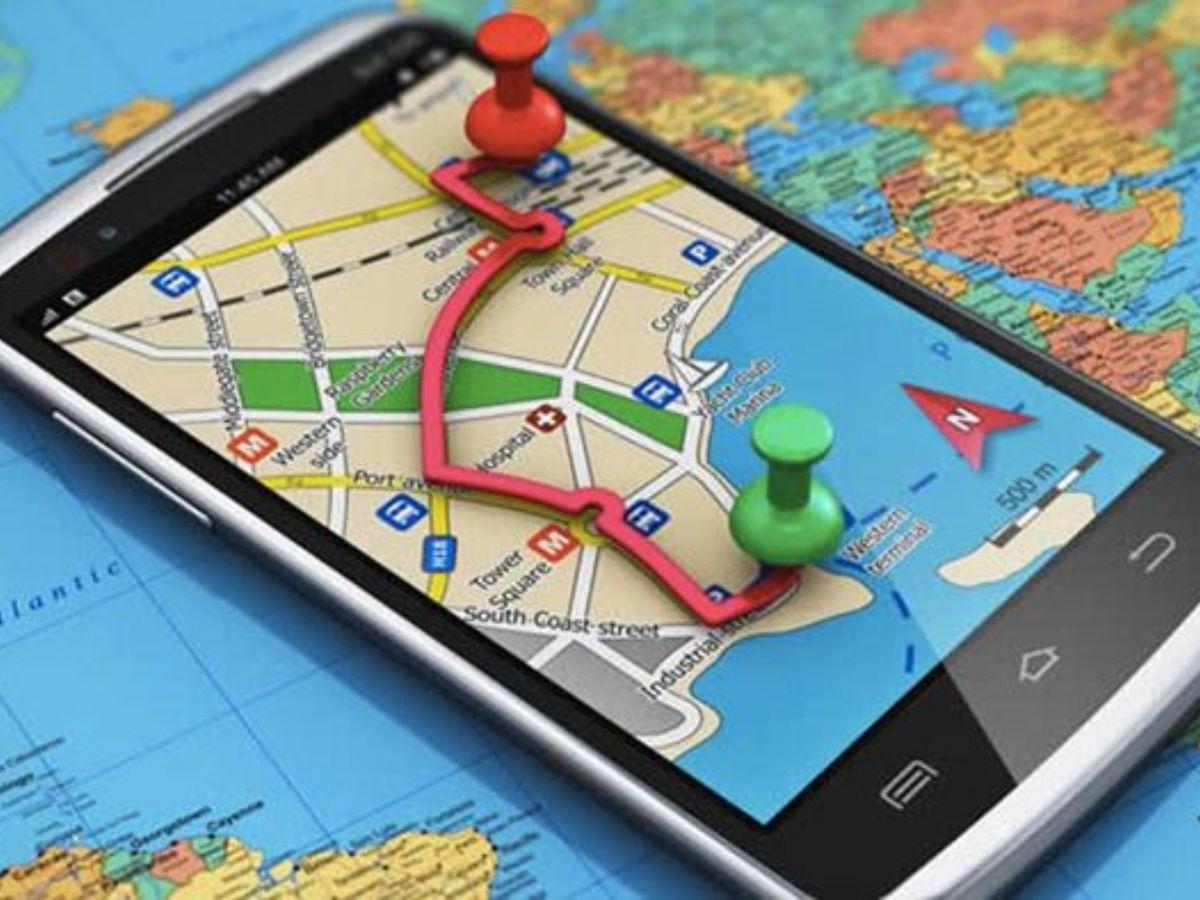
Google Maps Đo Khoảng Cách Chạy Bộ Có Chính Xác Tuyệt Đối Không?
Google Maps Hay App Chạy Bộ Chuyên Dụng
Cả Google Maps và các app chuyên dụng đều có điểm mạnh riêng, tùy thuộc vào nhu cầu sử dụng của bạn.
Google Maps là lựa chọn lý tưởng khi bạn muốn nhanh chóng vẽ thử một lộ trình quanh khu nhà hay công viên, cần ước lượng sơ bộ quãng đường cho một buổi chạy nhẹ nhàng, hoặc đang ở nơi lạ và muốn khám phá cung đường chạy tiềm năng. Đây cũng là giải pháp tiện lợi nếu bạn không muốn cài thêm ứng dụng hay mang theo thiết bị phức tạp.
Ngược lại, các app chuyên dụng như Strava, Nike Run Club (NRC), Garmin Connect… sẽ là người bạn đồng hành đáng tin cậy khi bạn cần theo dõi chính xác quãng đường, tốc độ, nhịp tim trong lúc chạy.
Những ứng dụng này còn giúp bạn lưu trữ lịch sử tập luyện chi tiết, phân tích hiệu suất, theo dõi tiến độ và tận hưởng các tính năng nâng cao như gợi ý bài tập, thử thách ảo hoặc kết nối cộng đồng. Nếu bạn tham gia các giải chạy, các app này cũng cung cấp số liệu chính xác và đáng tin cậy hơn.
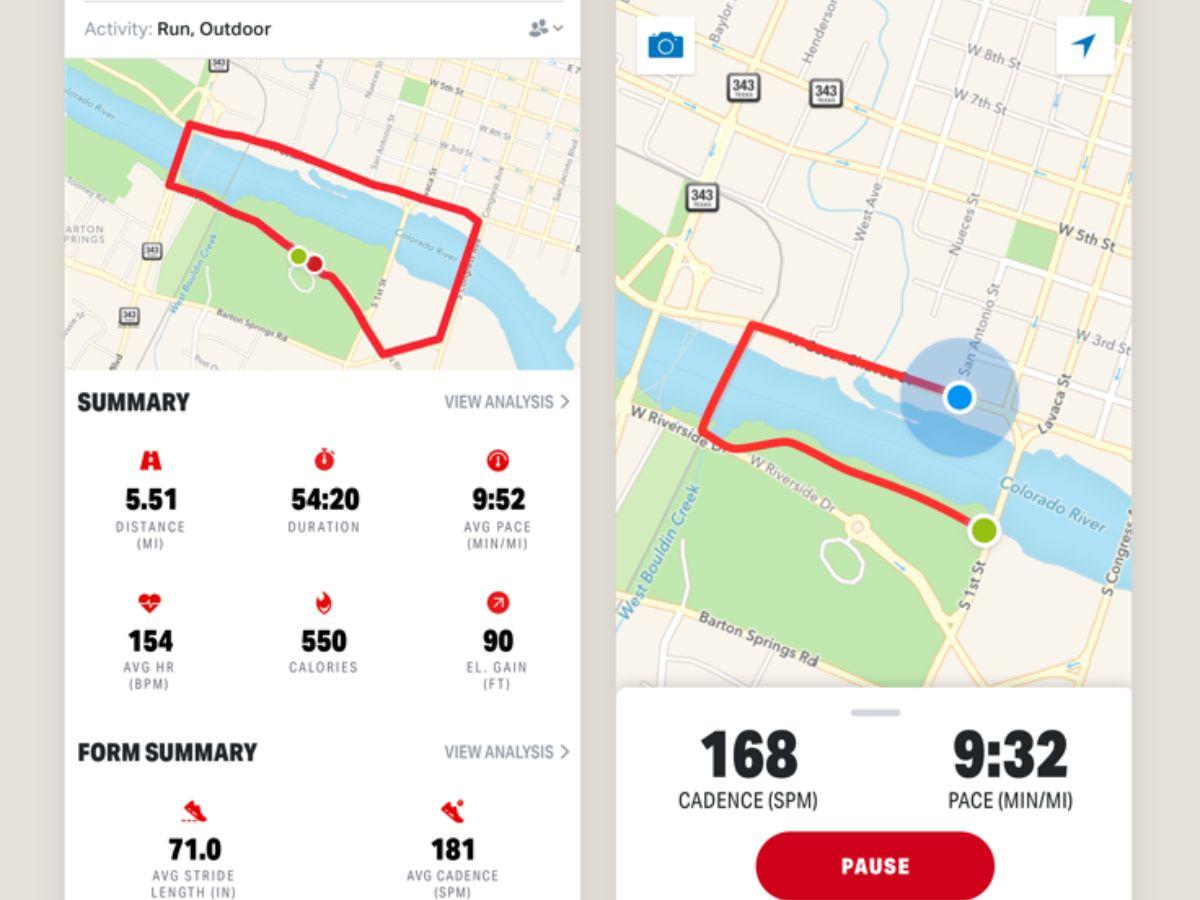
Giao Diện App Chạy Bộ Chuyên Dụng
Câu Hỏi Thường Gặp Khi Dùng Google Maps Đo Khoảng Cách Chạy Bộ
Làm sao để xóa một điểm đã thêm nhỡ tay bấm sai?
Trên máy tính, bạn chỉ cần nhấp chuột trái vào chính điểm đó. Trên điện thoại, bạn nhấn vào biểu tượng Hoàn tác (mũi tên cong quay lại) ở góc trên bên phải.
Kết quả đo hiển thị đơn vị gì? Có đổi sang km hay dặm được không?
Google Maps thường tự động hiển thị đơn vị đo (mét/km hoặc feet/dặm) dựa trên cài đặt vùng của thiết bị hoặc tài khoản Google của bạn. Thông thường, ở Việt Nam sẽ hiển thị mét và kilomet. Bạn có thể thấy cả hai đơn vị khi xem chi tiết.
Tôi có lưu lại được lộ trình đã đo trên Google Maps không?
Tính năng “Đo khoảng cách” trên Google Maps chủ yếu dùng để đo nhanh, không có chức năng lưu chuyên biệt cho lộ trình vừa vẽ. Bạn có thể chụp màn hình lại hoặc sử dụng tính năng “Lưu bản đồ ngoại tuyến” nếu muốn tham khảo lại khu vực đó. Để lưu lộ trình cụ thể và theo dõi, các app chạy bộ chuyên dụng sẽ phù hợp hơn.

Câu Hỏi Thường Gặp Khi Dùng Google Maps Đo Khoảng Cách
Lời kết
Dù bạn mới bắt đầu làm quen với chạy bộ hay đã là một runner kỳ cựu, việc theo dõi và đo chính xác quãng đường chạy luôn là yếu tố then chốt. Google Maps chính là trợ thủ đắc lực, miễn phí và tiện lợi, hỗ trợ bạn lên kế hoạch lộ trình chạy phù hợp với mục tiêu cá nhân. Đây là bước khởi đầu quan trọng để mỗi buổi chạy của bạn trở nên bài bản, có mục tiêu rõ ràng và luôn tràn đầy cảm hứng.
Nếu thấy bài viết hữu ích, đừng ngần ngại chia sẻ đến bạn bè hoặc hội nhóm yêu chạy bộ. Và đừng quên theo dõi CoolBlog để không bỏ lỡ những bài viết chất lượng về sức khỏe, thể thao, thời trang đồ thể thao và phong cách sống tích cực nhé!